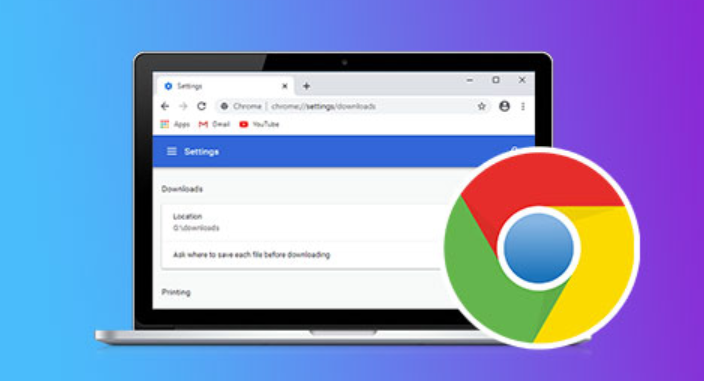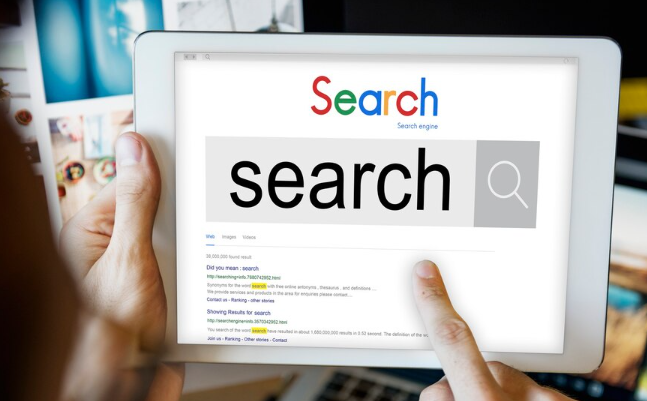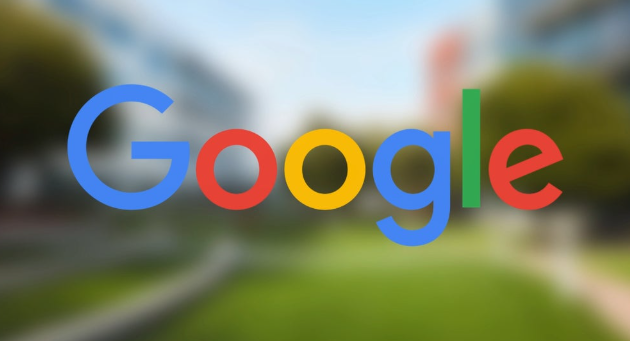详情介绍
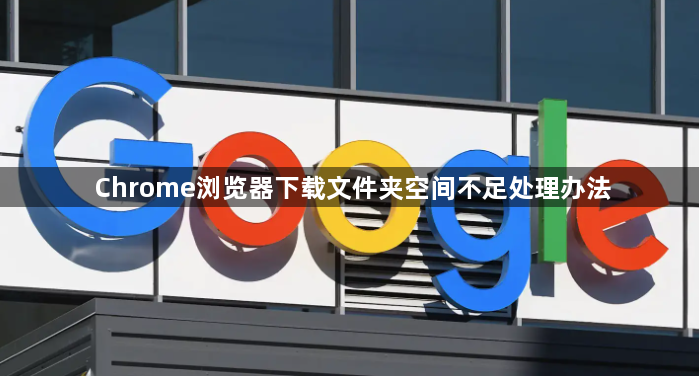
1. 清理磁盘空间:打开“此电脑”,查看各个磁盘分区的使用情况,删除不需要的文件和程序。可以重点关注临时文件、回收站中的文件、以及一些较大的无用文件。
2. 更改下载存储位置:在Chrome浏览器的设置中,找到“下载”选项,更改下载路径到一个有足够空间的磁盘分区或文件夹。这样可以避免因默认下载路径空间不足而导致的下载失败。
3. 清理系统缓存:在Chrome设置中进入“高级”,点击“清除浏览数据”,选择“缓存图像和文件”。这可以帮助释放一些磁盘空间。
4. 关闭不必要的后台进程:按`Ctrl+Shift+Esc`打开任务管理器,右键点击无关程序(如迅雷、Dropbox),选择“禁用”。在任务管理器中排序“内存”列,选中高占用进程,点击“结束任务”,以释放系统资源。
5. 优化下载任务管理:在Chrome浏览器中,可以通过任务管理器来管理正在运行的下载任务。如果发现某个下载任务占用了大量资源,可以考虑暂停或取消该任务,以释放资源给其他任务使用。
6. 清理Chrome浏览器的下载文件夹:打开Chrome浏览器,点击右上角的三点菜单按钮,在下拉菜单中选择“下载”,或者直接按下快捷键`Ctrl+J`(Windows/Linux)或`Cmd+Option+L`(Mac)。在下载页面中,可以看到所有已下载的文件列表。找到想要删除的文件,点击该文件右侧的垃圾桶图标,或者选中文件后按`Delete`键。
综上所述,通过以上方法,你可以有效地解决Chrome浏览器下载文件夹空间不足的问题。如果问题仍然存在,建议联系谷歌客服或专业技术人员寻求进一步帮助。